- مؤلف Jason Gerald [email protected].
- Public 2023-12-16 10:53.
- آخر تعديل 2025-01-23 12:05.
يعلمك هذا المقال كيفية إنشاء مجلد تطبيق جديد على شاشتك الرئيسية أو قائمة التطبيقات ، وتجميع تطبيقات متعددة معًا في نفس المجلد على جهاز Android الخاص بك.
خطوة
الطريقة 1 من 2: إدارة الشاشة الرئيسية

الخطوة 1. اعرض الشاشة الرئيسية للجهاز
قم بإلغاء قفل الجهاز عن طريق إدخال رمز الحماية ، أو اضغط على زر "الصفحة الرئيسية" للوصول إلى الشاشة الرئيسية.
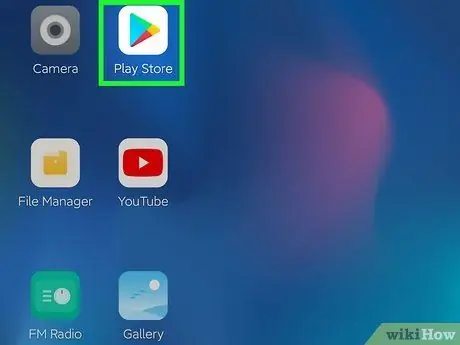
الخطوة 2. المس مع الاستمرار رمز التطبيق الذي تريد نقله
يمكنك نقل اختصار التطبيق إلى جزء آخر من الشاشة الرئيسية.
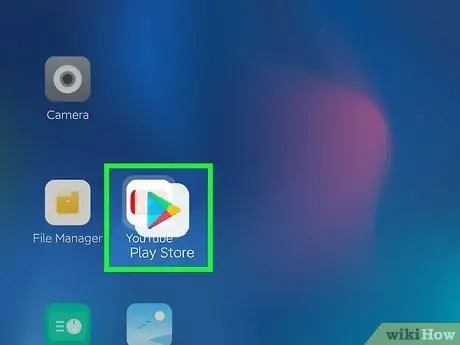
الخطوة الثالثة. اسحب أيقونة التطبيق إلى أيقونة أخرى
سيتم إنشاء مجلد جديد وسيتم تجميع التطبيقين في مجلد. سيتم عرض محتويات المجلد الجديد تلقائيًا على الشاشة.
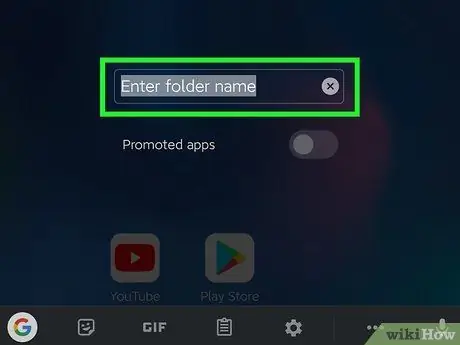
الخطوة 4. قم بتحرير اسم المجلد الجديد
المس العمود " أدخل اسم المجلد "أعلى النافذة المنبثقة ، ثم اكتب اسم المجلد.
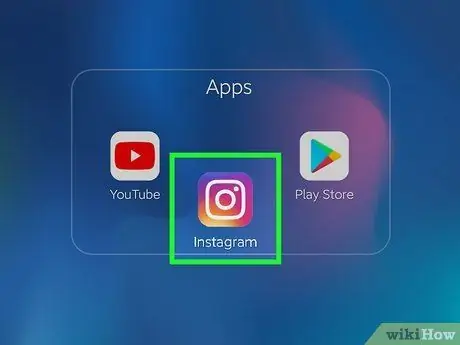
الخطوة 5. المس واسحب المزيد من الرموز إلى المجلد
إذا كنت تريد نقل تطبيق آخر إلى نفس المجلد ، فالمس الرمز الخاص به مع الاستمرار ، ثم اسحبه إلى المجلد الجديد.
الطريقة 2 من 2: إدارة قوائم التطبيق أو الصفحات
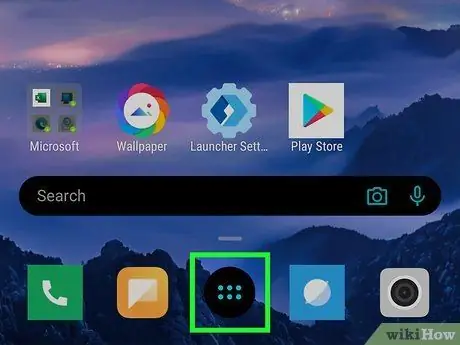
الخطوة 1. افتح القائمة أو صفحة التطبيق الخاصة بالجهاز
يبدو رمز "التطبيقات" عادةً على شكل عدة نقاط مرتبة في مربع. يمكنك العثور عليه على الشاشة الرئيسية لجهازك.
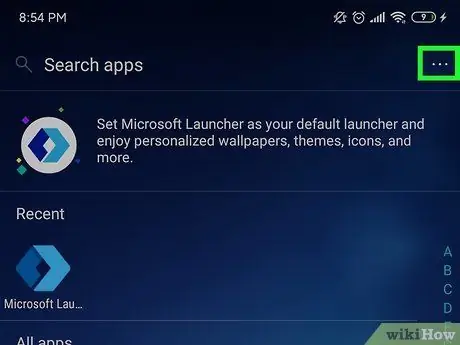
الخطوة 2. المس الرمز
يوجد هذا الزر في الزاوية العلوية اليمنى من قائمة التطبيق أو صفحته. بمجرد لمسها ، ستظهر عدة خيارات في القائمة المنسدلة.
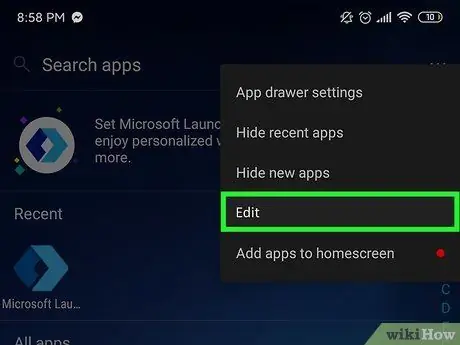
الخطوة الثالثة. حدد تحرير من القائمة المنسدلة
باستخدام هذا الخيار ، يمكنك إعادة تجميع التطبيقات في قائمة التطبيق.
- قد يكون هذا الخيار بعنوان " إعادة ترتيب التطبيقات "، اعتمادًا على إصدار Android الذي تستخدمه.
- في بعض الهواتف والأجهزة اللوحية القديمة ، قد تحتاج إلى التبديل إلى تنسيق مخصص في قائمة / صفحة التطبيق قبل أن تتمكن من تحريره. في هذه الحالة ، المس الزر " تطبيقات "في الجزء العلوي من قائمة / صفحة التطبيق وحدد تنسيقًا" مخصص ”.
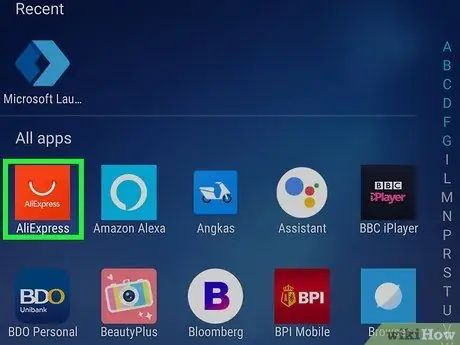
الخطوة 4. المس مع الاستمرار رمز التطبيق في القائمة
سيتم تحديد التطبيق ويمكنك نقله إلى جزء آخر من القائمة.
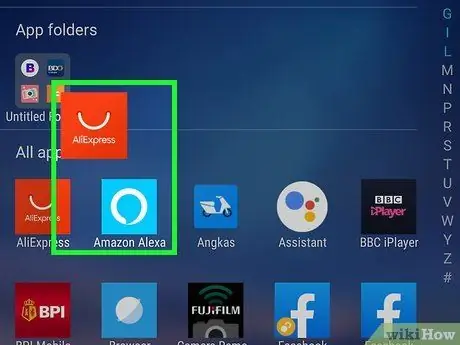
الخطوة 5. اسحب أيقونة التطبيق فوق الرموز الأخرى
سيتم إنشاء مجلد جديد وسيتم عرض محتوياته.
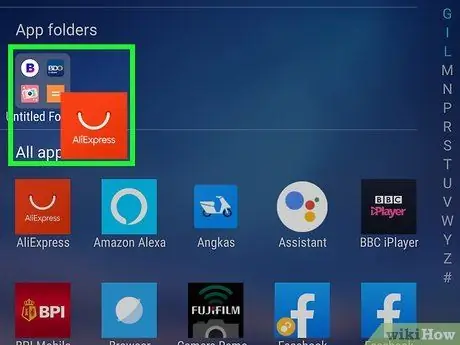
الخطوة 6. المس واسحب المزيد من الرموز إلى المجلد الجديد
إذا كنت ترغب في تجميع تطبيقات متعددة في نفس المجلد ، فما عليك سوى لمس رمز التطبيق في مجلد جديد في قائمة / صفحة التطبيقات.






